लेखक:
Monica Porter
निर्मितीची तारीख:
18 मार्च 2021
अद्यतन तारीख:
1 जुलै 2024

सामग्री
हा लेख आपल्याला बर्याच वेबसाइटवरून विनामूल्य व्हिडिओ डाउनलोड कसे करावे हे दर्शवितो. प्रत्येक वेबसाइटवर व्हिडिओ डाउनलोड करण्याचा एकच मार्ग नसतानाही काही भिन्न मार्गांनी आपण कोणत्याही वेबसाइटवरून जवळजवळ कोणताही व्हिडिओ डाउनलोड करू शकता. आपण फेसबुक वरून व्हिडिओ डाउनलोड करू इच्छित असल्यास ऑपरेशन बर्याच व्हिडिओ डाउनलोड साधनांपेक्षा किंचित वेगळे असेल.
पायर्या
4 पैकी 1 पद्धतः एक ऑनलाइन साधन वापरा
टाइप करा obs स्टुडिओ, आणि निवडा ओबीएस स्टुडिओ विंडोच्या शीर्षस्थानी.

. स्क्रीनच्या वरील-उजव्या कोपर्यातील भिंगकाच्या चिन्हावर क्लिक करा.
प्रकार जलद वेळ आपल्या मॅकवर क्विकटाइम अॅप शोधण्यासाठी स्पॉटलाइटवर जा.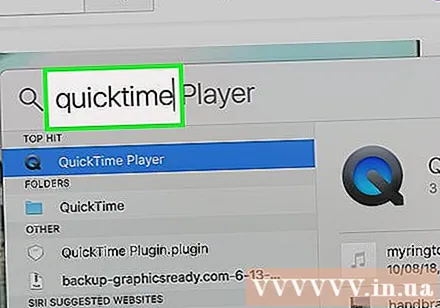
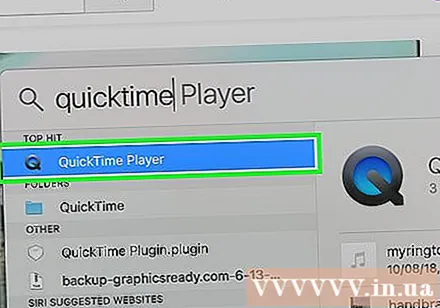
क्लिक करा क्विकटाइम क्विकटाइम विंडो उघडण्यासाठी स्पॉटलाइटच्या शोध सूचीच्या शीर्षस्थानी.
मेनू क्लिक करा फाईल (फाईल) निवडींची सूची उघडण्यासाठी स्क्रीनच्या वरील डाव्या कोपर्यात.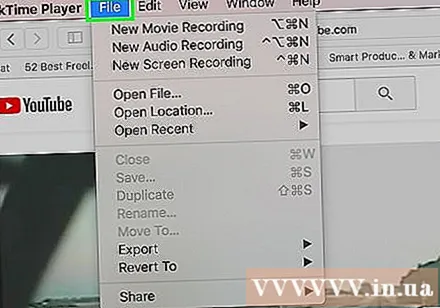
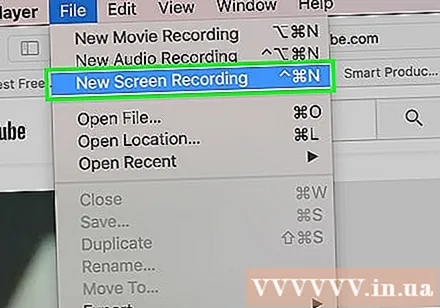
क्लिक करा नवीन स्क्रीन रेकॉर्डिंग (नवीन स्क्रीन रेकॉर्डिंग) ड्रॉप-डाउन सूचीच्या शीर्षस्थानाजवळ फाईल.
पर्यायांवर क्लिक करा ∨ निवड यादी उघडण्यासाठी "रेकॉर्ड" बटणाच्या उजवीकडे क्लिक करा.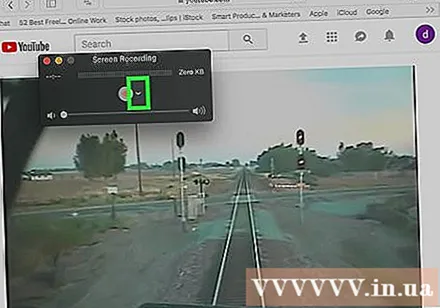
क्लिक करा अंगभूत मायक्रोफोन इनपुट ध्वनी म्हणून आपल्या मॅकचा मायक्रोफोन निवडण्यासाठी (अंगभूत मायक्रोफोन).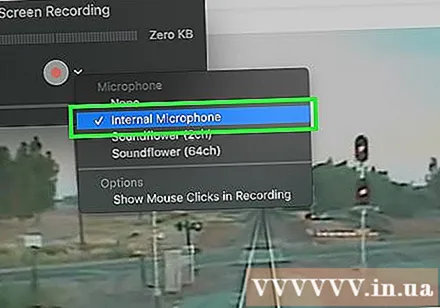
स्क्रीन निवड बॉक्स उघडण्यासाठी स्क्रीन रेकॉर्डिंग टूलबारच्या खाली लाल आणि चांदीच्या परिपत्रक "रेकॉर्ड" बटणावर क्लिक करा.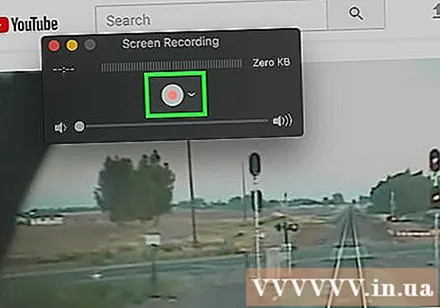
व्हिडिओ निवडा. वरच्या डाव्या कोपर्यातून व्हिडिओ विंडोच्या खालच्या उजव्या कोपर्यात क्लिक करा आणि ड्रॅग करा.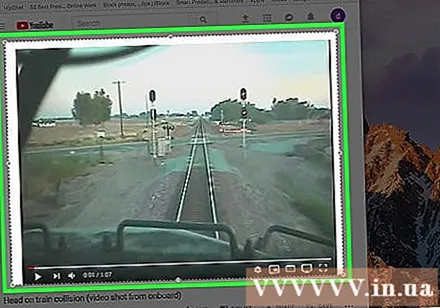
व्हिडिओ उघडण्यासाठी "प्ले" बटणावर क्लिक करा.
व्हिडिओ संपल्यावर रेकॉर्डिंग थांबवा. क्लिक करा फाईल (फाइल), नंतर निवडा रेकॉर्डिंग थांबवा रेकॉर्ड केलेल्या मूव्ही क्लिप जतन करण्यासाठी निवड यादीमध्ये (रेकॉर्डिंग थांबवा). जाहिरात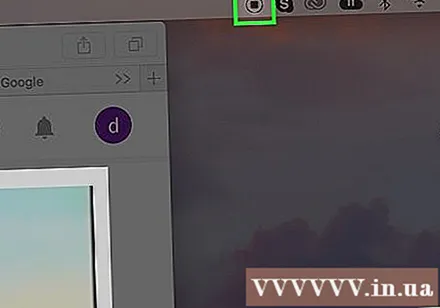
सल्ला
- आपल्याकडे एखादे खाते नोंदणीकृत असल्यास आपण ऑफलाइन पाहण्यासाठी नेटफ्लिक्सवर शो डाउनलोड देखील करू शकता.



